
『コードネーム U.N.C.L.E.(アンクル)』(原題: The Man from U.N.C.L.E.)は、2015年の英米合作のスパイ・アクション映画。
⇧ ガイ・リッチー監督作品ですね~。
『MI:5』や『キングスマン』、そして公開直前の『007 スペクター』など、2015年は次々にスパイ映画が公開され、そのどれもが異なった魅力で大きな存在感を放つ中、60年代アメリカの大ヒットTVドラマ “The Man from U.N.C.L.E.” をリメイクしたスパイ映画、『コードネーム U.N.C.L.E.』も、予想をはるかに越え充実した作品に仕上がっており、他の大作に全く引けを取っていないことに驚かされる。
“迷走の映画監督”ガイ・リッチーが、最高傑作『コードネーム U.N.C.L.E.』をモノにした理由|Real Sound|リアルサウンド 映画部
⇧ 「キングスマン」も、2015年だったんですね。
はい~、今日も脱線しましたが、今回は、Javaの話になりますかね。そんでは、レッツトライ~。
Eclipseにも変化が?
2020年1月14日(火)追記:↓ ここから
Eclipse本体と、Pleiades All in One の Eclipse は別物になるそうなのでご注意を。
なので、Eclipse のインストール元とかも意識しとかないといけないってことなんですかね?
Eclipse本体のリリースノートについては、
⇧ 上記サイトになりますが、後述のサイト様で説明のある、Pleiades All in One の Eclipse のリリースノートにある「STS(Spring Tool Suite)」といったプラグインも、Eclipse本体には同梱されてないので気を付けましょう。
2020年1月14日(火)追記:↑ ここまで
IDE(統合開発環境)でお馴染みのEclipseですが、コードネームの廃止もさることながら、一番の変化は搭載されているJDKの変更でしょうか。
そう、Oracle JDKの有償化に伴い、Eclipse搭載のJDKが、AdoptOpenJDK に変更になったそうです。
今回の変更点の要約
⇧ Spring とかも完全対応らしく、
2018-09.20180925
- Java 11 以降の付属の JDK を AdoptOpenJDK に変更
- Eclipse リリース名体系の変更対応 (Photon のようなネーミングリリース廃止 → 2019-09)
- デフォルト Java パースペクティブにランナー・ビュー (起動、デバッグ・ランチャー) 追加
- Eclipse 標準では付属していない Java 11 対応プラグイン追加
- STS (Spring Tool Suite) プラグイン追加
- Thymeleaf プラグイン追加
- Lombok 追加 (eclipse.ini へ javaagent 設定追加)
- ANSI Escape in Console プラグイン追加
- CheckStyle プラグインを sourceforge のものから github のものに変更
- DBViewer プラグイン削除
- Moonrise UI Theme プラグイン削除
- Eclipse、各種プラグイン・ツールのバージョンアップ
⇧ STS(Spring Tool Suite)がデフォルトで入ったらしい。
Eclipse搭載のJDKを使いたくないって場合は、個別にJDKのインストールが必要だとは思いますが、付属のJDKで問題なければ、Eclipseをインストールすれば、Javaのプログラミングが始められるという。
なので、コマンドプロンプトとかで、Javaコマンドを実施したりしないんであれば、別途、JDKのインストールとか、環境変数(JAVA_HOME)にパスの追加とかもしなくても済むかと。
ただし、
⇧ javadoc が、日本語化されてないので、結構辛いとこだけど...
Eclipseをインストールする
そろそろ、Java 9 以降 とかも触っていけるような環境にしとかないとマズイかなということで、 Eclipseを新たにインストールしていきます。
公式だと、
⇧ こっちになるんだろうけど、
私は、日本人なんでね、
⇧ こっちから、インストールするってことで。
公式で言うところの「Eclipse IDE for Enterprise Java Developers」をインストールすることになるかと。
「Eclipse 2019-09」をクリックで。
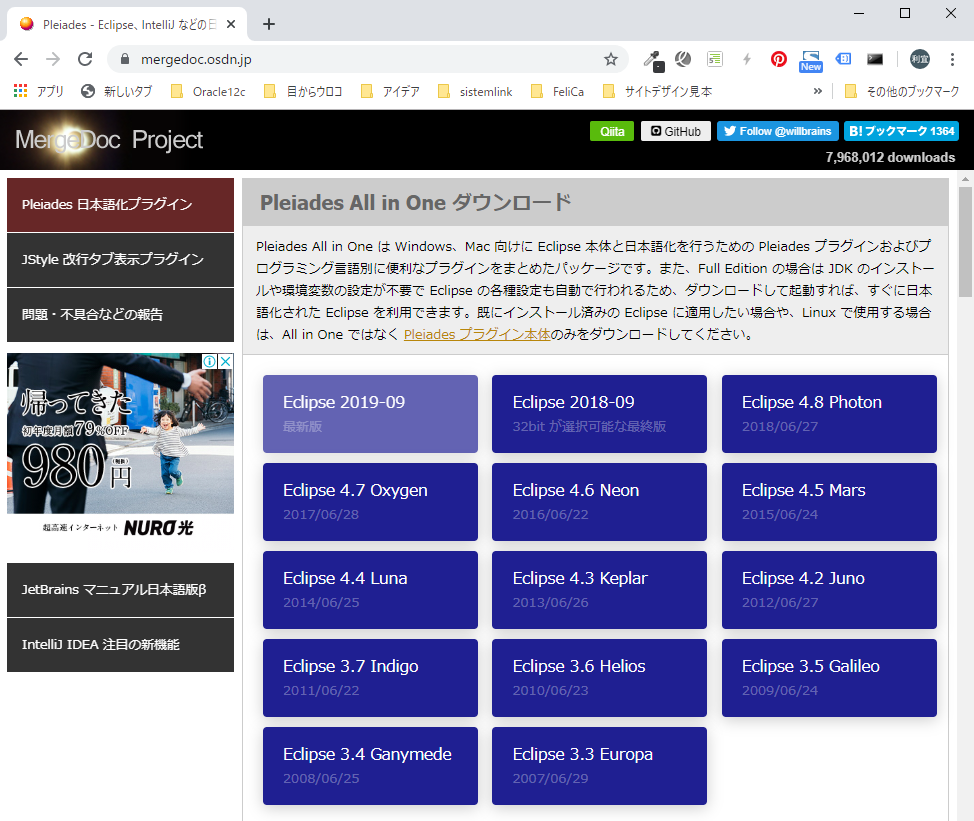
「Java」の「Full Edition」を「Download」で。

⇧ Windowsの場合、「7-zip」っていう解凍ソフトで、zipファイルの展開が必要なので、インストールしてない場合は、インストールしておきましょう。
そしたらば、ダウンロードされたEclipseのzipファイルを「7-zip」で展開します。

展開先は、適当にディレクトリを作成しておきましょう。で、「OK」で。

暫し待ちで。


終了すると、インストールされてます。
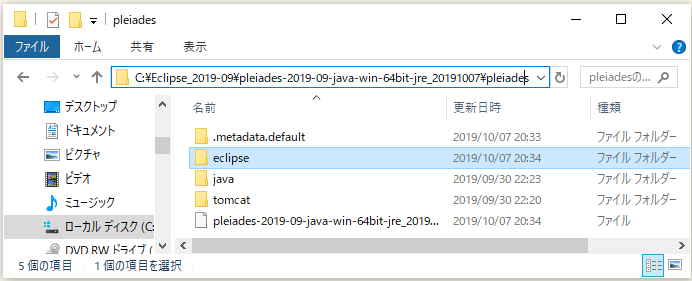
そしたらば、ワークスペースを作っときましょう。
別の場所にワークスペースを作るにしても、
絶対にスペースや全角を入れてはいけません。
(トラブルの元になります)
⇧ 上記サイト様によりますと、ディレクトリ名に「スペースや全角」を含めるのは宜しくないとのことなので、Eclipseをインストールした場所に、「workspace」ってディレクトリを作成し、

その中に、「work_00」とかってディレクトリを作成しました。こいつをワークスペースとしていきたいと思います。

Javaプロジェクト作成
Eclipseを 起動で。「eclipse.exe」をダブルクリックで。


そしたらば、「ワークスペース(W):」に先ほど、作成したディレクトリを指定します。そして、「起動(L)」で。

「work_00」というワークスペースでEclipseを起動できました~。

「ウィンドウ(W)」>「設定(P)」を選択して、「Java」>「インストール済みのJRE」を確認すると、Java 11 がデフォルトになってますね。
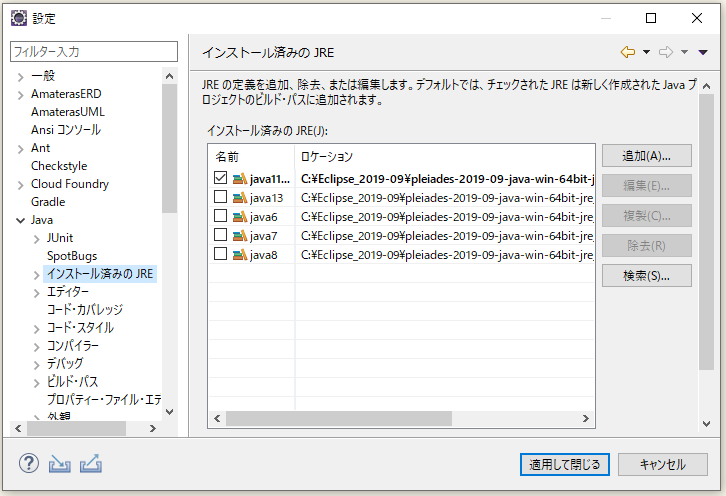
コマンドプロンプトでバージョン確認してみると、JDKとしては、「OpenJDK 11.0.4」で「AdoptOpenJDK(build 11.0.4+11)」になってますね。

というわけで、「Javaプロジェクト」を作成していきましょう。
「ファイル(F)」>「新規(N)」>「Java プロジェクト」で。



「モジュール」は、Java 9 で導入されたらしいですが、今回は、「作成しない(D)」で。

「Java プロジェクト」が作成されたら、その中の「src」ディレクトリを選択した状態で右クリックし、「新規(W)」>「クラス」で。


クラスできました。

ソースコードを編集していきます。
package main;
import java.util.List;
import java.util.stream.Stream;
public class HelloWorld {
public static void main(String[] args) {
// TODO 自動生成されたメソッド・スタブ
String[] strArr = {"犬塚 信乃 戍孝", "犬川 荘助 義任", "犬山 道節 忠与", "犬飼 現八 信道", "犬田 小文吾 悌順", "犬江 親兵衛 仁", "犬坂 毛野 胤智", "犬村 大角 礼儀"};
var list = List.of(strArr);
addLastElement(list, "の八犬士が,仁・義・礼・智・忠・信・孝・悌の八玉の結ぶ因縁により,力を合わせて里見家を再興する話。").forEach(System.out::println);
}
public static <T> Stream<T> addLastElement(List<T> items, T last) {
Stream<T> allStream = items.stream().limit(items.size());
return Stream.concat(allStream, Stream.of(last));
}
}
んで、実行。


表示できました~。
ちなみに、「Java 8」→「Java 11」までの変更点などを、
⇧ きしださんがまとめてくださってくれています、ありがたや~。
Java 8 の関数型インターフェイスとかも慣れてないのに、 覚えることがどんどん増えていくというね...地獄ですな(涙)。
今回はこのへんで。